Para tramitar el Padrón de Importadores en México, debemos recordar el viejo dicho: «Lo dificil no es llegar sino mantenerse», ya que el trámite es muy sencillo, sin embargo existen varias causales de suspensión e inclusive cancelación del Padrón (al día de hoy 42 😅, mismas que tratamos en esta otra nota: Causales de Suspensión de Padrón de Importadores).
En esta ocasión lo que nos ocupa es indicarles el Procedimiento para Tramitar su Padrón de Importadores, mismo que nos indica el Servicio de Administración Tributaria (SAT) a través de su sitio web:
Condiciones:
- Estar inscrito y activo en el RFC.
- Contar con e.firma vigente.
- Estar al corriente en el cumplimiento de sus obligaciones fiscales.
- El domicilio fiscal debe encontrarse como localizado en el RFC o en proceso de validación.
- El estatus del Buzón Tributario, debe encontrarse como “Validado”.
- Contar con un agente aduanal, apoderado aduanal y/o representante legal, que realizará sus operaciones de comercio exterior, en cumplimiento a la obligación prevista en el artículo 59, fracción III, segundo párrafo de la Ley.
- No encontrarse en el listado de empresas publicadas por el SAT en términos de los artículo 69 y 69-B, cuarto párrafo, del CFF, con excepción de lo dispuesto en la fracción VI, del referido artículo 69.
Pasos a seguir para realizar el trámite:
Paso 1.- Ingresa a la página del SAT (www.sat.gob.mx) y da clic en el apartado de “Trámites del RFC”
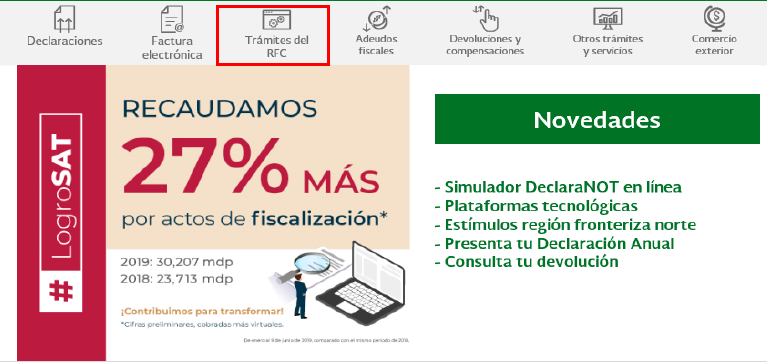
Paso 2.- Da clic en la sección “Importadores y Exportadores”, se desplegarán los servicios a los que tienes acceso
como contribuyente, relacionados con el Padrón de Importadores y Padrón de Importadores de Sectores
Específicos. Selecciona la opción “Inscríbete en el Padrón de Importadores”.
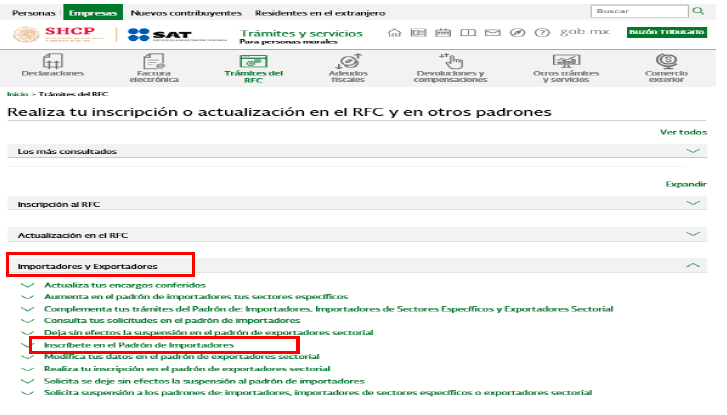
Paso 3.- En seguida, el sistema te brindará las siguientes dos opciones para registrarte e ingresar al Portal del SAT:
a) Con el uso de tu RFC y Contraseña (antes Clave de Identificación Electrónica Confidencial, CIEC).
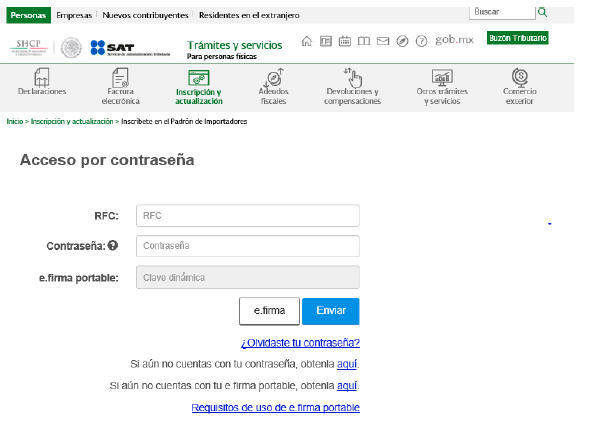
b) Con el uso de tu e.firma (antes Firma Electrónica FIEL).
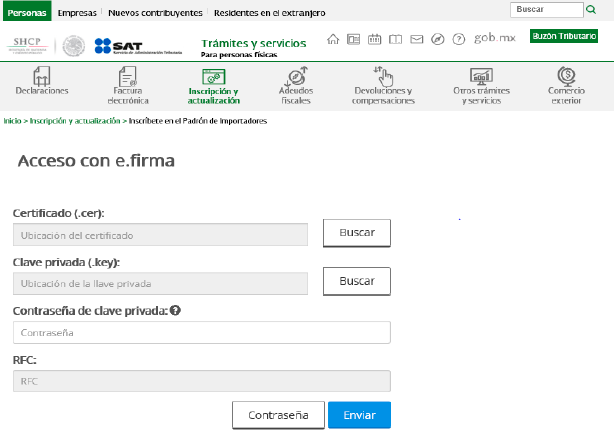
Paso 4.- Se desplegará el formulario con tus datos de identificación precargados. En la sección “Encargos que se Confieren” debes indicar al menos un número de patente de Agente Aduanal y seleccionar su vigencia, si la patente es válida, se mostraran de forma automática los datos del Agente Aduanal.
NOTA1: En caso de indicar sólo una patente y durante el proceso de resolución del trámite, ésta se llegará a suspender, el sistema lo rechazará de forma automática. Es recomendable ingresar más de una patente y/o verificar con el Agente Aduanal que la patente que declare NO SE ENCUENTRE SUSPENDIDA.
NOTA2: El agente aduanal a través del Portal del SAT, podrá visualizar y realizar el trámite de “Evaluación del Encargo Conferido” una vez que el trámite de “Solicitud de Inscripción al Padrón de Importadores y Sectores Específicos” sea CONCLUIDO CON RESULTADO FAVORABLE y resulte AUTORIZADO.
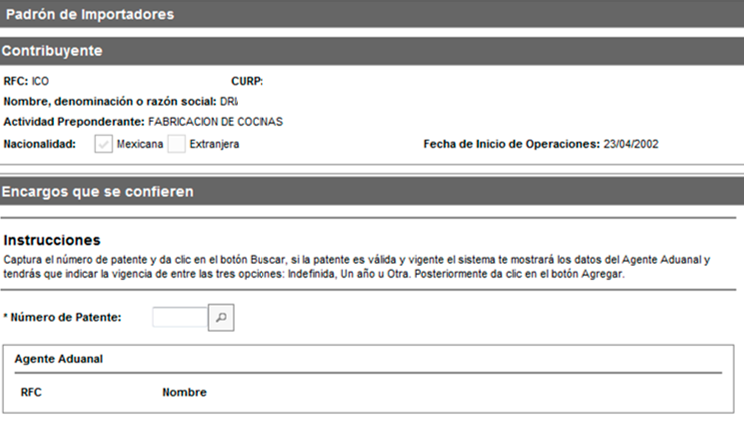
Paso 5.- Una vez que agregaste tus encargos conferidos, da clic en el botón “Continuar”.
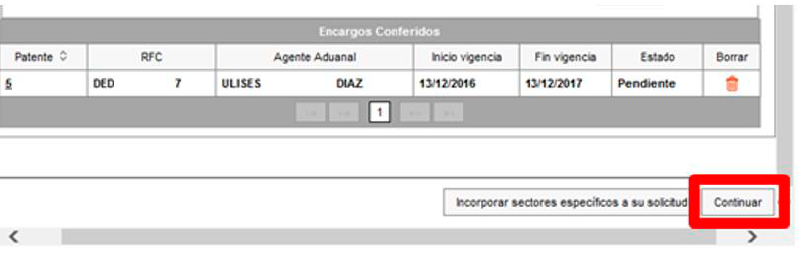
Paso 6.- Aparecerá un resumen general de la solicitud, si estás de acuerdo con la información mostrada, da clic en el botón “Confirmar”.
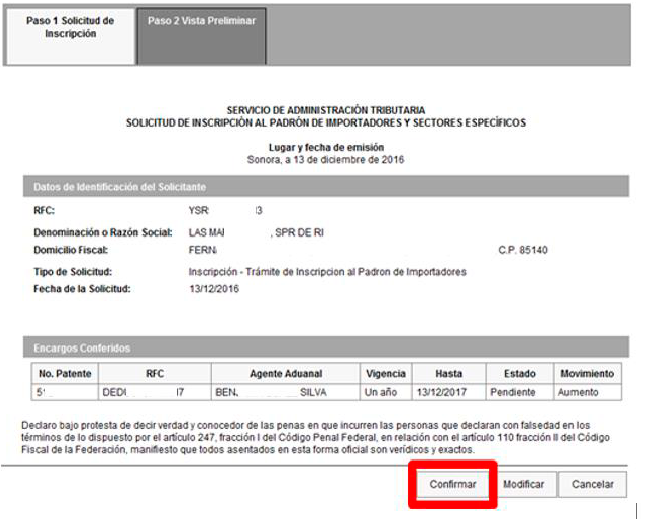
Paso 7.- A continuación se mostrará la pantalla para ingresar los datos de la e.firma (antes Firma Electrónica, FIEL).

Paso 8.- Captura la contraseña de tu e.firma (antes Firma Electrónica, FIEL), además incorpora los archivos, llave privada (“.key”) y certificado (“.cer”).
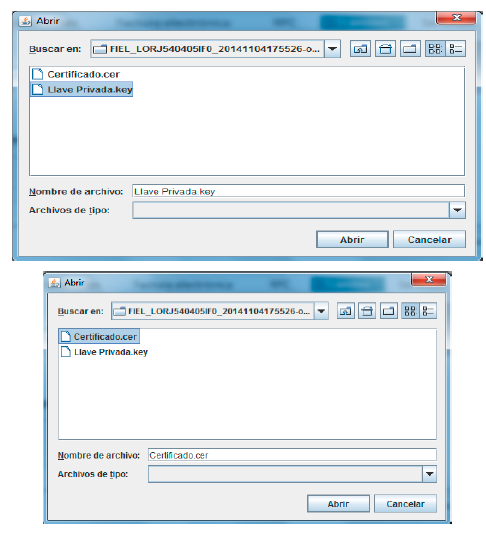
Paso 9.- Una vez que hayas adjuntado los archivos correspondientes de tu e.firma (antes Firma Electrónica, FIEL) selecciona el botón “Confirmar”.
Importante: Al ingresar la e.firma para concluir el trámite de solicitud, el
contribuyente asume la responsabilidad de la veracidad y autenticidad de la información proporcionada.
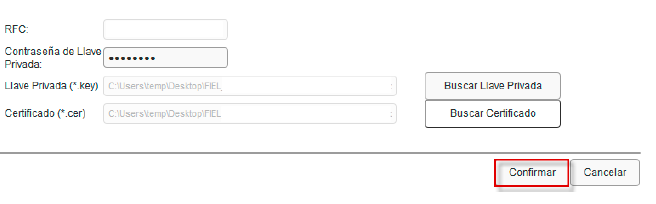
Paso 10.- En el siguiente paso, deberás seleccionar “Concluir Solicitud”, con esto concluyes el envío de la “Solicitud de Inscripción en el Padrón de Importadores y en el Padrón de Importadores de Sectores Específicos”.
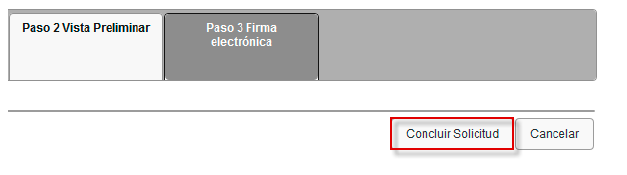
Paso 11.- En seguida se mostrará la siguiente pantalla, donde podrás generar tu acuse del trámite al seleccionar el botón “Generar Acuse”.

La aplicación emitirá el acuse en formato “.PDF” (como el que se muestra a continuación).










Leave a Comment